1. Основи 3D моделювання у Blender. Навігація, створення та редагування об’єкта.
Основи 3D графіки. Теоретична частина.
Основні функції. Робота з об’єктами.
Для обертання камери навколо об’єкта натискаємо середню кнопку миші (на колесико миші) та рухає її. Камера буде переміщуватися навколо об’єкта.
Для переміщення камери у просторі затискаємо Shift і виконуємо пересування камери як у минулому пункті. Камера буде пересуватися навколо плоскості погляду (вверх/вниз та вправо/вліво).
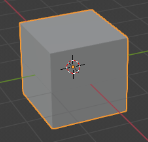 Для того аби обрати об’єкт, натискаємо на нього. Він повинен підсвітитися по периметру помаранчевим. Для виділення декількох об’єктів тримаючи Shift натискаємо на об’єкти. Повинні виділиться та підсвітитися одразу декілька тих на які буде натиснуто (можна перевірити на початкових об’єктах – кубі, камері, та джерелі світла).
Для того аби обрати об’єкт, натискаємо на нього. Він повинен підсвітитися по периметру помаранчевим. Для виділення декількох об’єктів тримаючи Shift натискаємо на об’єкти. Повинні виділиться та підсвітитися одразу декілька тих на які буде натиснуто (можна перевірити на початкових об’єктах – кубі, камері, та джерелі світла).
Для переміщення об’єкта обираємо його (минулий пункт) та натискаємо G після чого пересуваємо курсор. Для переміщення за однією з осей після натиснення G обираємо потрібну нам натиснувши на відповідну клавішу клавіатури (X – для переміщення по іксу (червона лінія); Y – для переміщення за ігриком (зелена); Z для переміщення по осі зет(вверх та вниз; синя лінія)).
Поворот об’єкта виконується так само з тими ж можливостями обирати ось повороту. Виконується клавішею R (як rotate – обертати).
Зміна розміру об’єкта відбувається аналогічно попередньому після натискання кнопки S на клавіатурі (size).
Для видалення об’єкта виділяємо його після чого натискаємо Delete.
Редагування об’єкта.
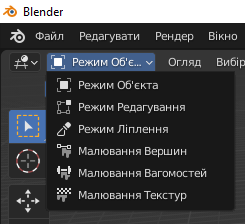 Частково редагування об’єкта було вище, але тепер ми переходимо до режиму редагування. Перейти до цього режиму можна натиснувши кнопку Tab, або у випадаючому меню перейти до пункту «Режим редагування».
Частково редагування об’єкта було вище, але тепер ми переходимо до режиму редагування. Перейти до цього режиму можна натиснувши кнопку Tab, або у випадаючому меню перейти до пункту «Режим редагування».
Режим за замовченням який був увімкнений до цього «Режим Об’єкта». Повернутися до нього можливо або через той самий випадаючий список, або знову натиснувши Tab.
Після того як ми перейшли до цього режиму відображення моделі змінилося. Тепер ми можемо бачити точки з яких він складається.
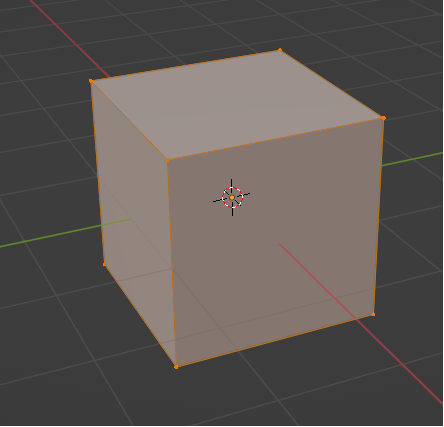
Обравши одну або декілька точок (на далі полігони) їх можна пересувати, збільшувати, та повертати (спробуйте зробити ці дії). Нагадування, для того щоб зробити відміну зробленої дії (або декількох) робиться натисканням клавіш Ctrl + Z.
Додавати об’єкти можна або за допомогою відповідного пункту меню «Додати», яке буде тільки у режимі об’єкта, обравши пункт «Сіть». Або також його можна викликати за допомогою комбінації клавіш Shift + A.
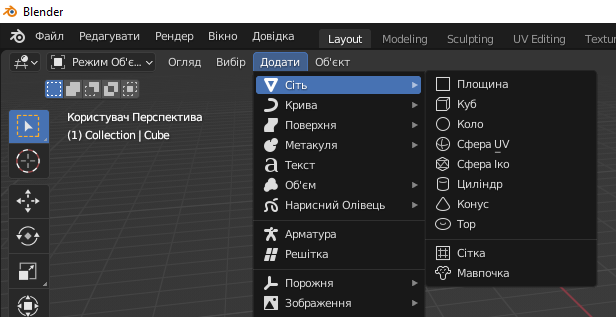

про публікацію авторської розробки
Додати розробку
